從 Azure 事件中樞 取得事件到實時中樞
本文說明如何將事件從 Azure 事件中樞取得到實時中樞。
必要條件
- 在 Fabric 容量授權模式中存取工作區,或具有參與者或更高許可權的試用版授權模式。
- 建立 Azure 事件中樞命名空間和事件中樞(如果尚未建立)。
- 您需要有適當的許可權,才能取得事件中樞的存取密鑰。 事件中樞必須可公開存取,且不得位於防火牆後方或在虛擬網路中受到保護。
從 Azure 事件中樞取得事件
您可以透過下列其中一種方式,將事件從 Azure 事件中樞取得至即時中樞:
Microsoft來源頁面
在 [即時中樞] 中,選取 左側導覽功能表上Microsoft來源 。 您可以使用搜尋方塊來輸入您的資源名稱,或使用篩選條件(來源、訂用帳戶、資源群組、區域)來搜尋您的資源。
針對頂端的 [來源],從下拉式清單中選取 [Azure 事件中樞]。
選取具有事件中樞的 [Azure 訂用帳戶] 和 [資源群組]。
針對 [ 資源群組],選取 具有事件中樞的資源群組 。
針對 [ 區域],選取事件中樞所在的位置。
現在,將滑鼠移至您想要在事件中樞清單中連接到即時中樞的事件中樞名稱,然後選取 [ 連線 ] 按鈕,或選取 ...。(省略號),然後選取 [ 連接數據源]。
設定連線設定和認證
在 [ 連線 ] 頁面上的 [ 設定連線設定 ] 區段中,遵循下列步驟:
從事件中樞命名空間選取事件中樞。
選取事件中樞命名空間或事件中樞的存取金鑰。
如果有與事件中樞的現有連線,則會顯示在 [連線] 的下拉式清單中。 選取該連結。 如果沒有,請選取 [ 新增連線 ] 以建立事件中樞的連線。
如果有現有的 Azure 事件中樞連線,您可以選取該現有的連線,然後移至 [設定並連線至 Azure 事件中樞資源 ] 區段。
在彈出視窗中,應該會自動填入所有欄位(事件中樞命名空間、事件中樞、聯機名稱、驗證種類、共用存取金鑰名稱和共用存取金鑰值)。 您可能想要更新連線名稱。 例如:
mynamespace-myehub-connection。 選取視窗底部的 [ 連線 ]。 您會在 [ 連線 ] 下拉式清單中看到連線。 下次啟動相同事件中樞的 [連線精靈] 時,您會在下拉式清單中看到此連線。略過 [ 數據源] 頁面區 段,然後繼續前往 [ 設定並連線至 Azure 事件中樞資源 ] 區段。
資料來源頁面
登入 Microsoft Fabric。
選取 左側導覽列上的 [即時 ]。
在 [即時中樞] 頁面上,選取左側導覽功能表上 [聯機到] 底下的 [+ 數據源]。 您也可以選取右上角的 [+ 連接資料源] 按鈕,從 [所有數據流] 或 [我的數據流] 頁面取得 [數據源] 頁面。
在 [數據源] 頁面上,選取頂端Microsoft來源類別,然後選取 [Azure 事件中樞] 圖格上的 [連線]。
現在,請遵循連線至 Azure 事件中樞一節的指示。
設定連線設定和認證
若要建立事件中樞的連線,請在 [ 連線 ] 頁面上,選取 [ 新增連線]。
如果 Azure 事件中樞有現有的連線,您可以選取該現有的連線,如下圖所示,然後移至 [ 設定並連線至 Azure 事件中樞資源 ] 區段。
在 [ 連線設定 ] 區段中,執行下列步驟:
在 [ 連線認證 ] 區段中,執行下列步驟:
在 [連線名稱] 中,輸入事件中樞連線的名稱。
針對 [ 驗證種類],確認已 選取 [共用存取密鑰 ]。
針對 [共用存取金鑰名稱],輸入共用存取金鑰的名稱。
針對 [共用存取金鑰],輸入共用存取金鑰的值。
選取頁面底部的 [連線]。
現在,請繼續設定 並連線到 Azure 事件中樞資源。
設定並連線到 Azure 事件中樞
現在,在精靈的 [ 連線 ] 頁面上,針對 [ 取用者] 群組輸入取用者群組的名稱。
$Default默認會選取 ,這是事件中樞的預設取用者群組。對於資料格式,選取您想要從 Azure 事件中樞取得之傳入即時事件的資料格式。
在右側的 [ 串流詳細數據 ] 區段中,選取您要在其中儲存精靈要建立之 Eventstream 的 Fabric 工作區 。
針對 eventstream 名稱,輸入 eventstream 的名稱。 精靈會建立事件串流,並將選取的事件中樞作為來源。
串 流名稱 會自動為您產生,方法是將 -stream 附加至事件資料流的名稱。 當精靈完成時,您可以在即時中樞 [所有數據流] 頁面上看到此數據流 。
請選取頁面底部的下一步。
在 [ 檢閱 + 連線 ] 頁面上,檢閱設定,然後選取 [ 連線]。
檢視資料流詳細數據
在 [ 檢閱 + 連線 ] 頁面上,如果您選取 [開啟事件串流],精靈會開啟它為您建立的事件串流,並將選取的事件中樞當做來源。 若要關閉精靈,請選取頁面底部的 [ 完成 ]。
您應該會在 [所有數據流] 和 [我的數據流] 頁面上看到數據流。 如需詳細步驟,請參閱 在網狀架構即時中樞中檢視資料流的詳細數據。
相關內容
若要瞭解如何取用資料流,請參閱下列文章:
![顯示 [Microsoft來源] 頁面的螢幕快照,其中包含篩選來顯示事件中樞和事件中樞的 [連線] 按鈕。](media/add-source-azure-event-hubs/microsoft-sources-connect-button.png)
![顯示 [連線] 頁面的螢幕快照,其中包含從下拉式清單中選取的事件中樞。](media/add-source-azure-event-hubs/select-event-hub-from-list.png)
![顯示 [連線] 頁面的螢幕快照,其中包含從下拉式清單中選取的存取密鑰。](media/add-source-azure-event-hubs/select-access-key-from-list.png)
![顯示 [連線] 頁面的螢幕快照,其中包含已選取 [新增連線] 連結。](media/add-source-azure-event-hubs/new-connection-button-2.png)
![顯示 [連線] 頁面的螢幕快照,其中包含您建立的連線。](media/add-source-azure-event-hubs/connection-in-list.png)
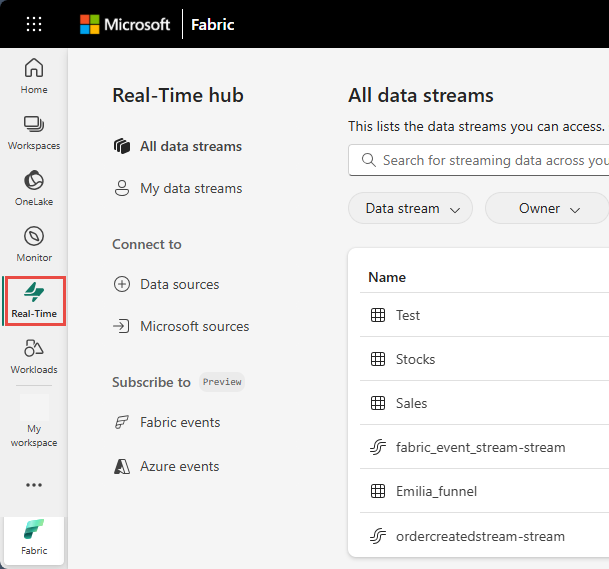
![顯示選取 Azure 事件中樞 做為 [數據源] 頁面中來源類型的螢幕快照。](media/add-source-azure-event-hubs/select-azure-event-hubs.png)
![顯示 [連線] 頁面的螢幕快照,其中已醒目提示 [新增連線] 連結。](media/add-source-azure-event-hubs/new-connection-button.png)
![顯示 [連線] 頁面與 Azure 事件中樞現有連線的螢幕快照。](media/add-source-azure-event-hubs/existing-connection.png)
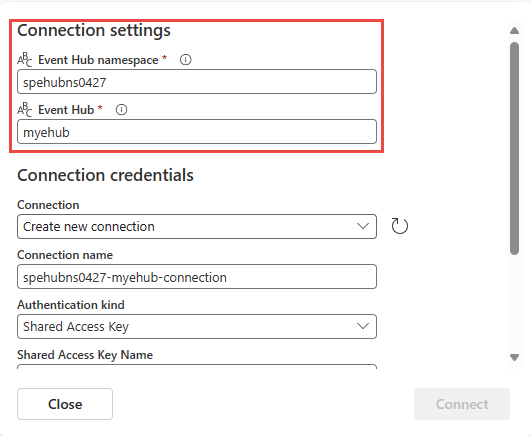
![此螢幕快照顯示 Azure 事件中樞 連接器的第一個 [連線器] 頁面。](media/add-source-azure-event-hubs/connect-page-1.png)
![顯示 Azure 事件中樞連接器之 [連線器] 第二頁的螢幕快照。](media/add-source-azure-event-hubs/connect-page-2.png)
![顯示 [檢閱 + 連線器] 頁面 Azure 事件中樞 連接器的螢幕快照。](media/add-source-azure-event-hubs/review-create-page.png)
![顯示 [檢閱 + 連線] 頁面的螢幕快照,其中包含開啟事件串流並關閉精靈的連結。](media/add-source-azure-event-hubs/review-create-success.png)
![顯示 [即時中樞] [所有數據流] 頁面的螢幕快照,其中包含您剛才建立的數據流。](media/add-source-azure-event-hubs/verify-data-stream.png)